
Ю.Ф. Глазков Решение задач механики стержневых систем методом конечных элементов
.pdfМинистерство образования Российской Федерации
Кузбасский государственный технический университет Кафедра сопротивления материалов
Решение задач механики стержневых систем методом конечных элементов
Методические указания к выполнению расчетно-графических работ
для студентов направления 550100 специализации «Строительные конструкции»
Составитель Ю.Ф. Глазков
Утверждены на заседании кафедры Протокол № 5 от 9.02.01
Рекомендованы к печати методической комиссией направления 550100 Протокол № 4 от 20.03.01
Электронная копия находится в библиотеке главного корпуса КузГТУ
Кемерово 2001
1
1. Цель и задачи расчетной работы
Использование современных информационных технологий в деятельности инженера во многом предопределяет его успех на рынке труда.
Если информационные продукты общего пользования, такие как
Microsoft Office, AutoCAD, MathCAD и т.п., подробно обсуждаются в разнообразных источниках, то средства CAE (Computer Aided Engeneering - инженерные расчеты с помощью компьютера) незаслуженно мало освещаются в специальной литературе.
Настоящие методические указания являются попыткой заполнить существующий вакуум в описании одного из известных промышленных продуктов CAE – пакета прикладных программ (ППП) ALDAN фирмы Algor Inc., Pittsburg, USA. Указания разработаны в развитие методического обеспечения [1] курса «Избранные задачи механики твердого деформируемого тела». Пакет ALDAN обладает достаточно широкими возможностями механических расчетов разнообразных инженерных конструкций, в том числе стержневых. Его относительная простота и ориентация на графическое представление информации являются, на наш взгляд, важными достоинствами на начальном этапе освоения технологий CAE и во многом компенсируют относительную «старость» этого продукта.
Указания дают студентам возможность решения задач по расчету стержневых конструкций – рам, ферм, арок и т.п., обычных в курсах обучения проектированию строительных конструкций.
При выполнении расчетной работы студент должен сделать следующее.
1.Разработать конечноэлементную модель заданной стержневой конструкции.
2.Сформировать электронную базу графической и цифровой информации в ППП ALDAN.
3.Провести расчет модели и выполнить анализ результатов расчета напряженно – деформированного состояния.
2
2.Метод конечных элементов
вмеханике стержневых систем
Влитературе [2,3] достаточно полно освещены основы метода конечных элементов (МКЭ), которые могут быть сведены к следующим положениям:
1)реальная конструкция (твердое деформируемое тело) разбивается на подобласти относительно простой формы - конечные элементы
(КЭ);
2)связь между КЭ осуществляется в фиксированных точках конструкции – узлах;
3)основным неизвестным задачи в рамках принципа возможных перемещений (Ж.Л.Лагранж) является вектор узловых перемещений {u} системы КЭ;
4)определение {u} сводится к решению системы линейных алгебраических уравнений
[K]{u} +{P},
где [K] – матрица жесткости системы (МЖС), которая связывает между собой {u} и вектор узловых нагрузок {P}.
При расчетах стержневых конструкций КЭ обычно имеет вид простого стержня с прямолинейной и реже криволинейной осью. В современных пакетах CAE обычно используются стержневые КЭ с прямой осью и постоянным по длине поперечным сечением. Матрица жесткости [ke] такого элемента, связывающая вектор узловых перемещений элемента {ue} с вектором узловых сил {Fe} может быть получена как аналитически [4], так и приближенно с помощью принципа возможных перемещений [2,3]. Порядок расчета стержневых конструкций с помощью ППП ALDAN в основном совпадает с алгоритмом, описанным в [1], а отличия будут приведены ниже.
3. Конечноэлементная модель конструкции
Во всех средствах CAE для механических расчетов конструкций (Structural Analysis) основой моделирования реальных объектов явля-
3
ются библиотеки конечных элементов. В ППП ALDAN библиотека КЭ содержит два типа стержневых элементов:
1)элемент «beam» (балка) с шестью степенями свободы (degree of freedom – DOF) в каждом из двух узлов i и j на концах элемента
(рис. 1, а);
2)элемент «truss» (ферменный стержень) с тремя DOF в каждом узле i и j на концах элемента.
Первый тип элемента используется для расчетов рамных конструкций с жесткими связями между КЭ в узлах системы. Второй тип элемента удобен при расчетах ферменных конструкций с шарнирным соединением КЭ между собой и узловым приложением нагрузок.
Расчеты с использованием КЭ «beam» позволяют определять шесть внутренних усилий в поперечных сечениях стержня:
•продольную силу (Normal Force) N = R1,
•поперечные силы (Shear Forces) Q2 = R2, Q3 = R3,
•изгибающие моменты (Bending Moments) М2, М3,
•крутящий момент (Torsion Moment) Mк = М1.
На рис. 1, а показаны положительные направления усилий Ri и Mi. При использовании КЭ «truss» результатом расчетов будут только продольные силы N = R1. Усилия Ri и Mi связаны с локальной системой координат конечного элемента, которая определяется следующим образом:
1)ось 1 направлена вдоль оси элемента от узла i к узлу j (j > i; значения номеров узлов i и j соответствуют глобальной нумерации узлов системы КЭ):
2)ось 2 направлена перпендикулярно оси 1 в зависимости от значения одной из системных переменных, которая будет описана ниже
(с. 4 -5);
3)ось 3 образует с осями 1 и 2 правую систему декартовых координат.
Оси 2 и 3 КЭ должны совпадать с главными центральными осями поперечного сечения.
Свойства конечного элемента определяются тремя наборами параметров в соответствии со значениями трех системных переменных:
1)Color (цвет) – значение этой переменной определяет номер набора, содержащего геометрические характеристики поперечного сечения КЭ (площадь, моменты инерции и т.д.);
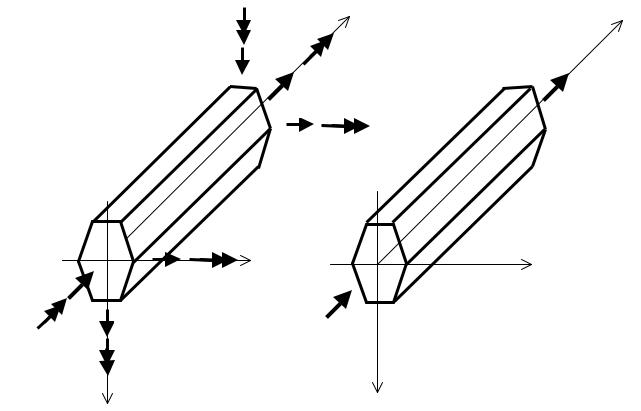
4
2)Group (группа) – определяет ориентацию оси 2 в пространстве;
3)Layer (слой) – определяет номер набора, содержащего механические характеристики материала КЭ (модуль продольной упругости, коэффициент Пуассона и т. д.).
Каждому значению переменных Color и Layer соответствует свой набор параметров. Содержание этих наборов и порядок их редактирования рассмотрены в п. 7.
а) |
M3j |
|
1 б) |
|
1 |
|
R3j |
|
M1j |
j |
R1j |
|
|
|
|||
|
|
R1j |
|
||
|
j |
M2j |
|
||
|
|
|
|||
|
|
|
|
|
|
|
|
R2j |
|
|
|
i |
|
M2i |
|
i |
|
|
|
|
|
R1i |
|
R2i |
2 |
2 |
|
|
|
||
|
R3i |
|
|
|
|
|
|
R1i |
|
M1i |
M3i |
|
|
|
|
|
|
||
|
3 |
|
|
3 |
|
|
|
|
Рис.1. Конечные элементы для расчетов стержневых конструкций: а - beam и б - truss
Ориентация оси 2 для первых шести значений переменной Group производится автоматически в соответствии с табл. 1 путем выбора одной из шести стандартных точек ориентации плоскости 1-2 (K-node).
5
|
|
|
Таблица 1 |
|
|
Ориентация оси 2 |
|
|
|
|
|
|
|
|
Значение пе- |
Ориентация |
Значение пе- |
Ориентация |
|
ременной |
оси 2 |
ременной |
оси 2 |
|
Group |
|
Group |
|
|
0 |
Y |
3 |
-Y |
|
1 |
Z |
4 |
-Z |
|
2 |
X |
5 |
-X |
|
В табл.1 оси X, Y и Z являются глобальными по отношению ко всей конструкции, направление которых определяется расчетчиком при создании геометрической модели конструкции. Однако, если фактическое направление оси 1 (например вдоль оси Y для элементов с переменной Group = 0) делает невозможным использование стандартной ориентации в соответствии с табл.1, то автоматически принимается ближайшая возможная ее ориентация. Так, для упомянутого выше случая будет принята ориентация вдоль –X. Системные переменные Color, Group и Layer могут иметь значения от 0 до 255. Все значения переменной Group по умолчанию повторяют ориентацию в соответствии с табл.1 с периодом 6, т.е. по умолчанию при Group = 0, 6, 12 и т.д. ось 2 ориентируется по Y.
Если требуется задать абсолютно произвольное направление оси 2 в плоскости, перпендикулярной оси 1, то надо задать в этой плоскости точку К (K-node) путем редактирования файла исходных данных filename (файла с именем задачи без расширения) в среде оболочки Norton Commander. В данных указаниях такие процедуры не обсуждаются.
4. Создание модели конструкции и ее расчет
При подготовке исходных данных для расчета необходимо разработать сценарий, в котором должны быть отражены следующие сведения.
1)Данные о разбивке реальной конструкции на конечные элементы. При генерации сетки КЭ необходимо учесть следующие ограничения:
6
а) в пределах элемента свойства поперечного сечения, материала и ориентация оси 2 постоянны;
б) в пределах элемента может быть приложена по всей его длине равномерно распределенная нагрузка;
в) сосредоточенные нагрузки – силы и пары сил могут быть приложены только в узлах системы КЭ.
2)Виды нагрузок и места их приложения.
3)Внешние связи, наложенные на узлы системы, и узлы, в которых удаляются внутренние связи. Примерами узлов с удаленными связями являются сквозные шарниры между отдельными элементами или соединения узлов с возможностью поступательных смещений элементов по отношению друг к другу (ползуны).
4)Типы материалов конечных элементов и их механические характеристики – модуль упругости и коэффициент Пуассона. При разработке сценария особое внимание надо уделить на на-
ложение внешних и удаление внутренних связей. Внешних и внутренних связей системы должно быть достаточно для обеспечения геометрической неизменяемости как всей системы, так и любой ее части.
Реализация разработанного сценария с использованием ППП Aldan происходит в несколько этапов.
1)С помощью препроцессора Superdraw II (файл Sd2.exe) создается сетка осевых линий КЭ в виде «проволочной» модели (wireframe model). Порядок работы с препроцессором обсужден в [1] и мы отсылаем пользователей к этому источнику. На этом этапе каждой линии, изображающей конечный элемент, должны быть присвоены значения переменных Color, Group и Layer в соответствии со
сценарием. После создания сетки КЭ рабочему файлу надо присвоить оригинальное имя (filename) и через путь
Main Meny / Transfer / Bedit
переслать в модуль Bedit (файл bedit.exe), который при расчетах стержневых конструкций выполняет остальные функции препроцессора и все функции постпроцессора.
2)В модуле Bedit через меню Modify к созданной ранее сетке конечных элементов должны быть приложены нагрузки, добавлены внешние связи в опорных сечениях, удалены внутренние связи в тех узлах, где расположены шарниры или ползуны. В узлах, опирающихся на упругие податливые опоры, могут быть поставлены граничные элементы.
7
3)После завершения формирования модели конструкции она пересылается в процессор SuperSAP (файл ssap0.exe) по пути
MainMeny / Transfer / Sap0.
Запуск процессора производится введением из командной строки команды Run.
4)После окончания работы процессора результаты расчета могут быть проанализированы в модуле Bedit с использованием меню
Post.
Если возможностей постпроцессора Bedit / Post для анализа результатов окажется недостаточно, то подробные сведения можно взять из текстового файла с расширением «.l» (filename.l), прочи-
тав его, например, в Norton Commander.
1.Редактирование конечно-элементной модели
При загрузке файла filename в модуль Bedit предполагается по умолчанию, что тип всех изображенных конечных элементов - beam. Особенности переопределения типа элементов на truss обсуждены далее в п. 8. Вид дисплея в модуле Bedit имеет ту же структуру, что и в модулях Superdraw II и Superview. Схема дисплея приведена на рис. 2.
Задание и редактирование нагрузок
В ППП Aldan / Bedit можно использовать следующие типы нагрузок:
-сосредоточенные силы, приложенные в узлах (узловые силы);
-сосредоточенные пары сил, приложенные в узлах;
-равномерно распределенные по всей длине конечных элементов нагрузки;
-силы инерции, в том числе и силы веса.
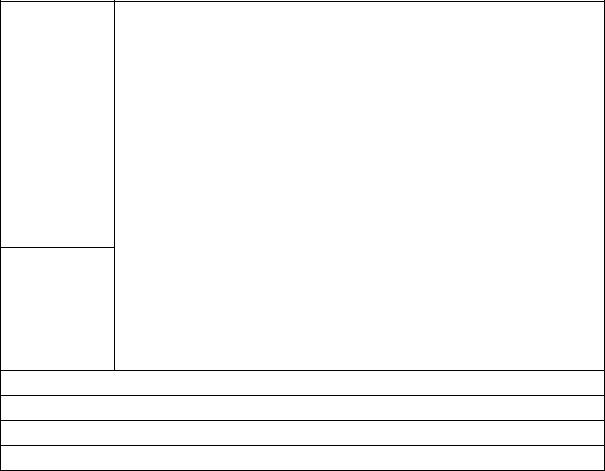
8
1 2
3
4
5
6
7
Рис.2. Зоны экрана модуля Bedit: 1-меню команд, 2-графическое окно, 3-меню функциональных клавиш, 4,5,6-диалоговые строки (ДС1, ДС2, ДС3), 7-строка текущего состояния системы (статуса)
Сосредоточенные силы задаются и редактируются в меню
Main Meny / Modify / Force.
Выбор загружаемого узла производится исполнением команды Select–n, после чего в ДС2 появляется приглашение
Select nodes (Выбирайте узлы).
Щелчок мышью вблизи выбираемого узла приводит к появлению на нем белой точки (засветки). Приложить силу можно тремя способами после возврата в меню Force.
В первом случае, войдя в команду Value, надо в ДС3 отредакти-
ровать значения компонент силы в позициях |
|
|
|
FX=_ |
FY= |
FZ= |
. |
После этого надо возвратиться в меню Force и выполнить коман-
ду Update.
9
По второму варианту задания узловых сил можно сначала задать величину модуля силы через любую ее компоненту FX, FY или FZ в меню Value. Затем из меню Force по команде Enter vec ввести с клавиатуры направление вектора силы путем задания координат начальной и конечной точек любой линии, параллельной вектору силы. После этого в ДС1 появятся истинные значения компонент FX, FY и FZ прилагаемой силы.
Включение режима ввода любого числового значения, например координат, производится исполнением команд Input [F3] / *Keyboard, после чего в ДС3 появится приглашение к вводу в виде строки
x =_ y = z = .
Переход от одной позиции строки ввода к другой производится клавишами Tab и Shift + Tab, или клавишами управления курсором
«→» и «←».
Третий способ задания силы состоит в копировании одной из уже заданных сил. Для этого необходимо выполнить команду Get val и щелкнуть мышью рядом с выбранным узлом. В ДС1 появятся компоненты силы FX, FY, FZ, равные компонентам копируемой силы. После этого скопированное значение силы можно прикладывать по схеме первого варианта.
Отметим, что команда Get val является удобным инструментом для проверки значений приложенных ранее сил.
Удаление приложенной силы выполняется путем выделения нагруженного узла в меню Select-n и исполнения команды Delete.
Укажем, что при задании сил команды Update и Add имеют разный смысл. Командой Update приложенная в выделенном узле сила заменяется на силу, компоненты которой в данный момент находятся в позициях FX, FY, FZ строки ДС1. Команда Add выполняет добавление к силе, приложенной в выделенном узле, силы с компонентами из ДС1.
Задание и редактирование сосредоточенных пар производится путем исполнения команд
Main Meny / Modify / Moment.
Содержание меню Moment аналогично меню Force, а работа с ним аналогична работе с меню Force. Отличие состоит в том, что в месте приложения пары сил появляется круговая стрелка. Для вектора пары сил применяется обычное правое правило знаков: из конца вектора вращение круговой стрелки смотрится против часовой стрелки. Из-
